
Скільки пристроїв Amazon Echo продається протягом року? Скільки з них є подарунком? Імовірно, число має бути дуже високим, тому більш ніж імовірно, що багато користувачів і навіть ви надаєте свій перші кроки з alexa. Якщо так, то це основні параметри та деякі інші функції, які ви повинні знати, щоб швидко отримати від них максимальну користь.
Як налаштувати Amazon Echo за допомогою Alexa, програми чи Інтернету?

Після підключення вашого новий amazon echoПерше, що вам потрібно зробити, це налаштувати його та пов’язати з вашим обліковим записом користувача, щоб мати можливість насолоджуватися всіма тими перевагами, які пропонує його персоналізація відповідно до ваших потреб. Не забуваючи про переваги можливості надання доступу до інших сторонніх служб.
Найпростішим рішенням є запуск будь-якого Amazon Echo завантажте програму Alexa для свого мобільного телефону. Додаток, доступний як для iOS, так і для Android, і який вам потрібно шукати лише у відповідних магазинах.
Отримавши його, вам просто потрібно перейти до розділу пристроїв і додати новий пристрій, який ви хочете налаштувати для керування через Alexa. На цьому ж екрані ви також можете додати інші розумні пристрої, такі як лампочки, розетки, замки, камери спостереження тощо.
Однак, окрім програми, з Інтернету ви також можете отримати доступ до всіх налаштувань конфігурації Alexa та вашого Amazon Echo, якщо у вас їх більше. Для цього вам просто потрібно зайти на веб-сайт Alexa. У веб-інтерфейсі ви матимете всі налаштування програми. Можливо, це не так візуально або ви почуваєтеся зручніше з програмою, але знання про те, що така можливість існує, може врятувати вас від проблем, коли ви знаходитесь далеко від основного пристрою.
Де ти хочеш послухати музику?
Якщо ви є користувачем Amazon Prime, ви повинні знати, що лише з цієї причини у вас є доступ до Amazon Music. Звичайно, каталог обмежений певною кількістю пісень, якщо ви хочете більше, вам доведеться заплатити за Amazon Music Unlimited. Хоча радіостанції завжди є хорошим варіантом для прослуховування музики відповідно до ваших смаків.
Щоб скористатися цим, після того як ви пов’яжете свій обліковий запис Amazon із Amazon Echo, все, що вам потрібно зробити, це запитати «Alexa, відтворити музику з…», і він автоматично запустить одну з цих станцій на основі цієї групи, виконавця або пісня.
Звичайно, також можливо, що ви вже платите за музичний сервіс, як-от Spotify або Apple Music. Якщо так, ви не тільки зможете налаштувати їх на своєму Amazon Echo, щоб насолоджуватися всім його музичним каталогом, ви також зможете виберіть його як службу за замовчуванням. Тож щоразу, коли ви просите музику, це робитиметься за допомогою цієї опції.
Щоб зробити це, у програмі або в Інтернеті перейдіть до налаштувань, і в розділі музики ви побачите в кінці всієї опції вибрати музичний сервіс за умовчанням. Якщо ви хочете, щоб це був Spotify, виберіть. А якщо, навпаки, ви віддаєте перевагу іншому, то просто змініть його.
Alexa, відтвори цей подкаст

Подкасти, поряд з музикою, є одним із основних матеріалів, які слухаються через ці розумні колонки. Останніми місяцями Alexa отримує підтримку для різних платформ, тож, як і з музикою, все, що вам потрібно зробити, це налаштувати ваш улюблений сервіс.
У деяких випадках вам доведеться встановити sвбивати власний, але це так само просто, як зайти на веб-сайт Amazon, знайти його та активувати. Отримавши його, увійдіть, якщо необхідно, щоб отримати доступ до підписки, і все. Ваші улюблені подкасти тепер також на вашому Amazon Echo.
Створіть власний голосовий профіль
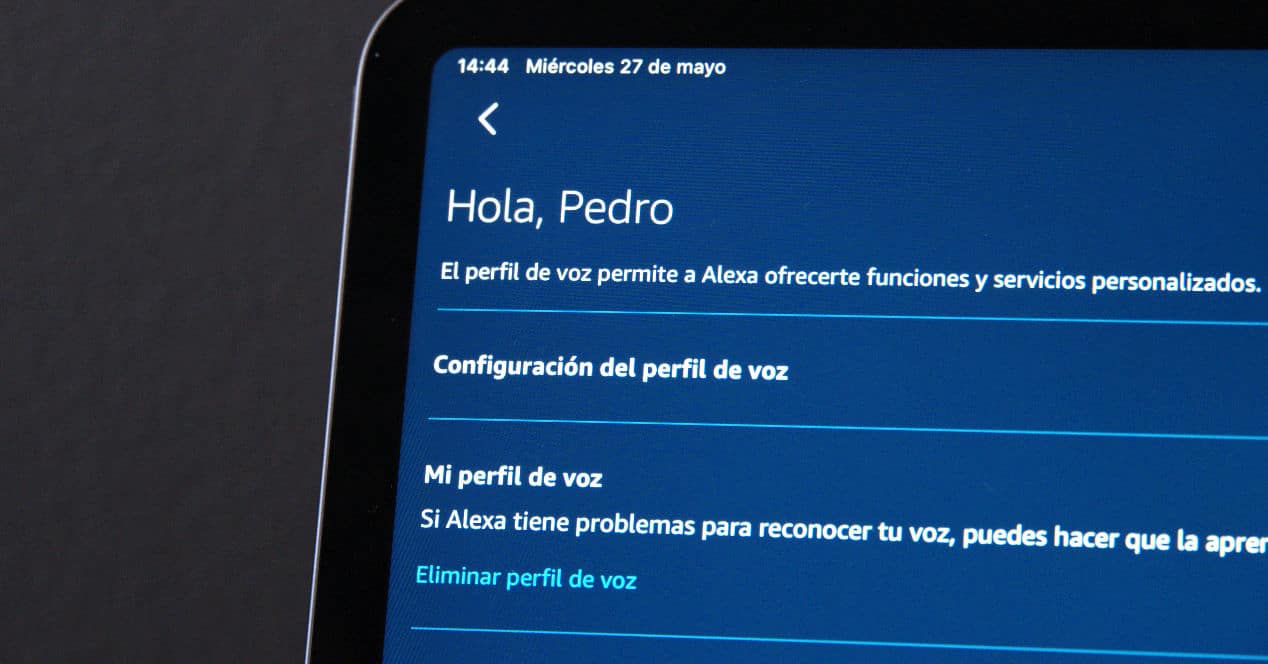
Голосові профілі — це не що інше, як своєрідний відбиток пальця, але на основі вашого власного голосу. Alexa аналізує вашу манеру розмовляти, тон тощо, щоб мати можливість ідентифікувати вас, коли ви це робите.
Чому це важливо? Ну, для початку, точніше у всьому, що стосується ваших рекомендацій. Якщо ви попросите його про музику, йому легше потрапити в ціль, чим більше він матиме інформації про ваші смаки, що ви зазвичай слухаєте тощо. Але це не єдине, в особі покупок це теж важливо.
За допомогою Amazon Echo та Alexa ви також можете робити покупки в Amazon. Можливо, це не те, що ви збираєтеся використовувати найчастіше, але не завадить знати, що ніхто не може попросити те, чого ви не хочете. Однак за замовчуванням тема покупок не активна.
Щоб створити свій власний голосовий профіль, вам просто потрібно перейти до програми Alexa, тут, якщо вам потрібні ваші пристрої, якщо ви хочете використовувати їхні мікрофони, щоб вимовляти фрази, які слугуватимуть першим кроком у всьому цьому процесі створення профілю.
Таким чином, ось що ви повинні зробити:
- Відкрийте програму Alexa
- Перейдіть до меню конфігурація
- Виберіть Налаштування облікового запису
- Виберіть розпізнані голоси.
- Виберіть Створіть голосовий профіль , а потім виберіть Продовжувати
Ось і все, щойно він у вас є, через деякий час ви можете запитати його «Алекса, хто я», і якщо в ньому буде вказано ваше ім’я, це означає, що він вас ідеально впізнає.
Як купувати голосом завдяки Alexa

Як ми вже говорили вам раніше, ваш Amazon Echo з Alexa також є прямим доступом до покупок у магазині Amazon. Звичайно, ви повинні Активуйте опцію покупки голосом. Щось таке просте, як виконання наступних кроків:
- Відкрийте програму Alexa
- Увійдіть в меню налаштувань
- Тепер виберіть Налаштування облікового запису
- робити покупки голосом
- Там активуйте або деактивуйте залежно від того, що ви хочете
Додаткова порада: активуйте код голосом або PIN-кодом, щоб гарантувати необхідне підтвердження, якщо ви хочете здійснити покупку. Це знову робиться з програми:
- Відкрийте програму Alexa
- ввести конфігурацію
- Потім до Параметрів облікового запису
- робити покупки голосом
- А там активувати голосовий код
Тепер так, ви можете купувати голосом за допомогою Alexa та безпечно як за допомогою створеного профілю, так і за допомогою коду безпеки.
Що ти маєш зробити сьогодні?
Якщо ви належите до тих, хто суворо скасовує будь-яку подію у своєму онлайн-календарі, за допомогою Alexa ви зможете отримати підсумок усього, що ви запланували на сьогодні. Все, що вам потрібно зробити, це надати йому доступ до цієї інформації.
Для цього вам просто потрібно перейти в програму Alexa > Налаштування > Календар і там налаштувати службу, якою ви користуєтеся, і яка сумісна з тими, що підтримуються голосовим помічником Amazon: Календар Google, iCloud, Microsoft Exchange.
Питання здібностей (навички)
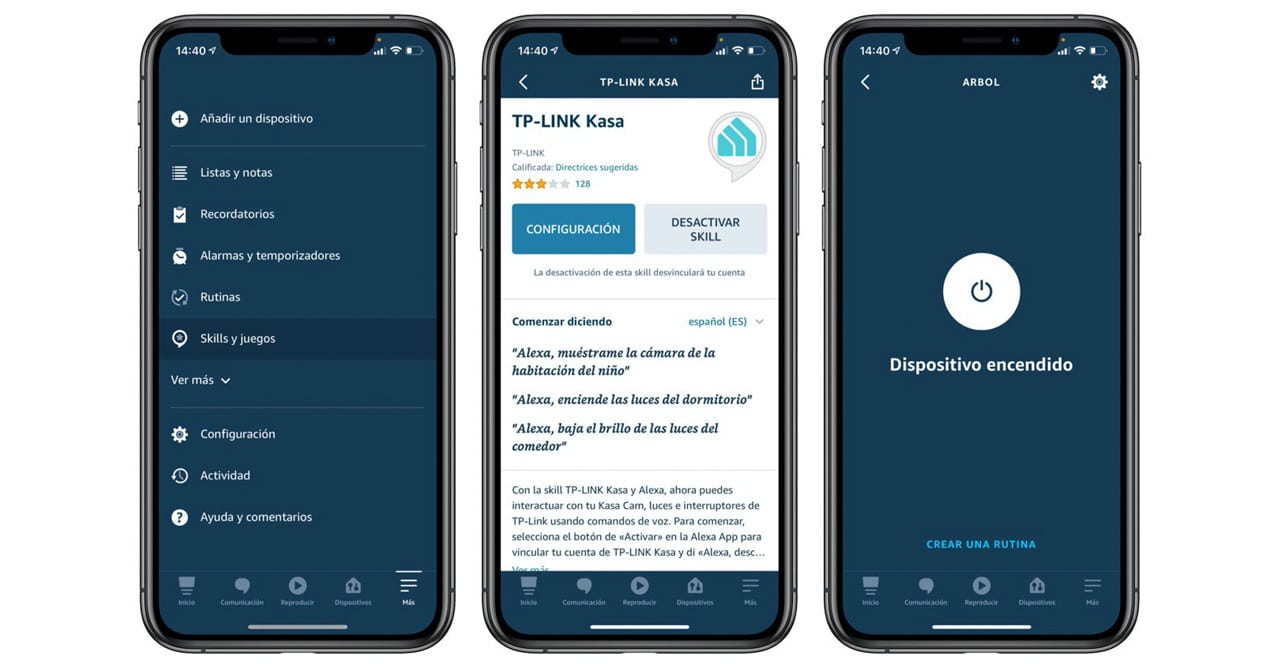
The навички від Alexa не що інше, як маленькі Програми, які дають помічнику Amazon нові навички і динаміки, сумісні з ним. Залежно від динаміка, у даному випадку у вас є модель Amazon Echo, ви можете обрати ту чи іншу з більшим чи меншим комфортом (наприклад, Amazon Echo інтегрує комутатор Zigbee, що дозволяє уникнути необхідності мосту для підключення до розумних лампочок, таких як Philips), але в основному ви можете ними користуватися.
Ви можете знайти ці навички, відвідавши веб-сайт Alexa, і ми вже говоримо вам, що їх багато. Деякі з них, звичайно, не дуже цікаві, але інші, навпаки, є тими, які дадуть вам можливість користуватися різноманітними платформами, отримувати доступ до новин, сповіщень, ігор та багато іншого. Тож вам просто потрібно трохи зануритися в каталог із терпінням і спробувати його.
Установка цих навички так само просто, як дарувати активувати кнопку які ви побачите в Інтернеті або програмі.
Використовуйте свій Amazon Echo як динамік Bluetooth

У випадку, якщо вам знадобиться використовувати Amazon Echo як динамік Bluetooth, ви зможете це зробити. Перейдіть у програму Alexa або в Інтернет і перейдіть до пристроїв. Після того, як ви вибрали той, який бажаєте використати, якщо у вас їх декілька, натисніть конфігурацію. Тепер виконайте такі дії:
- Натисніть Bluetooth
- Натисніть на З’єднайте новий пристрій
- У параметрах конфігурації Bluetooth вашого комп’ютера або мобільного пристрою натисніть пошук нових пристроїв
- Коли з’явиться ваш Amazon Echo, натисніть посилання
- Готовий
Легко правда? Єдине, що вам потрібно знати, це те, до якого меню потрібно перейти, щоб активувати цей видимий режим, який дозволить вам налаштувати його як інший динамік.
Ні Alexa, краще Echo або Amazon
Голосового помічника Amazon можна перейменувати. Якщо вам набридло слухати відео, де вони вимовляють це і це спричиняє його активацію, ви можете назвати його Echo або Amazon.
Для цього вам просто потрібно зробити наступне:
- Відкрийте програму Alexa
- Виберіть налаштування в бічному меню, а потім Налаштування пристрою
- Виберіть пристрій Echo, який потрібно налаштувати за допомогою іншої команди пробудження
- Виберіть Alexa, Echo або Amazon
- Готовий
Відтепер, щоб помічник «прокинувся», вам доведеться вимовляти це слово замість класичного Alexa. Це може бути корисно, якщо у вас є кілька динаміків, розташованих відносно близько один до одного, і вам заважає, що вони обидва слухають. Або що один ваш, а інший належить родичу або людині, яка живе з вами.
Не турбувати режим
Alexa також містить свої власні Не турбувати режим які ви можете налаштувати відповідно до своїх потреб. Наприклад, якщо протягом певного проміжку часу ви не хочете, щоб сповіщення будь-якого типу чи подібного переривали вас, ви можете перейти в налаштування та після вибору Amazon Echo, який ви хочете налаштувати за допомогою зазначеного режиму, вибрати час початку та закінчення. Це опція, подібна до мобільних телефонів, тільки для голосового помічника Amazon. Важливо знати, що лунатимуть будильники та таймери.
Але хіба Алекса не взаємодіє лише тоді, коли ми з нею розмовляємо? Так, але голосовий помічник Amazon і його Echo Show також пропонують інші варіанти, наприклад Drop-In, що дозволяє здійснювати дзвінки між пристроями, надсилання голосових повідомлень тощо. Це ті переривання, яких ви можете уникнути в цьому режимі.
Створення цифрових домашніх груп
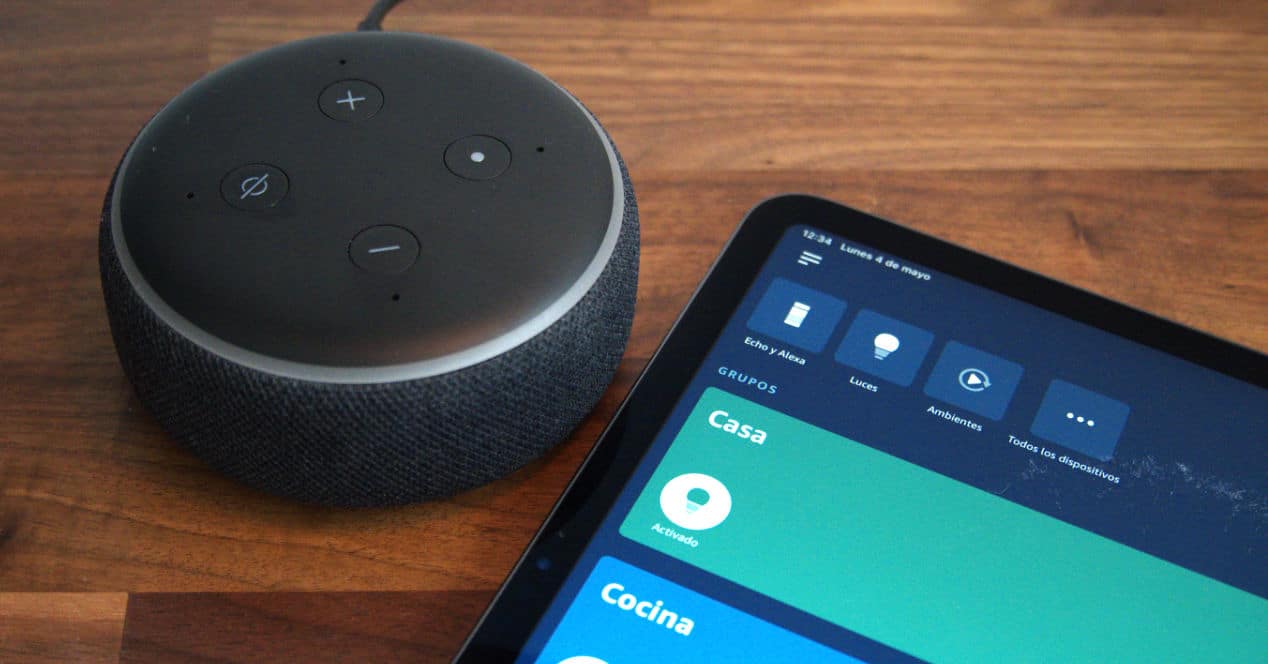
L цифрові домашні групи які ви можете створити в Alexa за допомогою різних пристроїв, таких як кілька динаміків, дуже цікаві. Оскільки просто давши правильну команду, музика може лунати по всьому будинку або виконувати серію дій, які впливають на кілька пристроїв одночасно, уникаючи переходу один за одним.
Ці групи Digital Home створюються так просто:
- Перейдіть до меню «Пристрої».
- Торкніться значка +
- Виберіть відповідну опцію: додайте пристрій, додайте групу, налаштуйте музику в кількох кімнатах або налаштуйте аудіосистему
- Вибравши групу додавання, призначте назву та натисніть «Зберегти».
- Наступним кроком буде вибір пристроїв, які увійдуть до його складу
Тож зараз просто цікаво, як ви можете скористатися перевагами цих груп, щоб отримати більше від підключених пристроїв.
Увімкніть режим шепоту Alexa
Нарешті, хоча з Alexa можна робити ще багато речей, цікаво, що ви активуєте режим шепоту. Завдяки цьому ви можете говорити тихо, коли не хочете нікого турбувати, і голосовий помічник відповість вам тим же. Ідеально підходить для встановлення будильника, коли ви йдете спати, вимикання світла тощо.
Ви можете активувати цей режим, пошепки звернувшись безпосередньо до Alexa, або за допомогою команди «Alexa, активуйте режим шепоту». Ви також можете перейти до програми та в налаштуваннях Alexa всередині Голосові відповіді, активувати режим шепоту.
Alexa та ваш новий Amazon Echo, цілий всесвіт, який потрібно відкрити
Як бачите, ви можете виконувати багато різноманітних речей за допомогою голосового помічника. Важливо, щоб ви не обмежувалися основами, які ви бачите скрізь, а пробували щось, уявляли, чи можна чи ні виконати конкретну дію. Тільки тоді ви зможете отримати від нього максимальну користь.
І як порада, коли ви збираєтеся спілкуватися, робіть це природно. Попросіть його про все, що вам прийде в голову, якщо можливо, він це зробить і здивує вас. А якщо ні, то скаже вам, і ви знатимете, що поки що взагалі нічого. Але якщо це не так, незважаючи на те, що ми розповідаємо вам усе, про що ви можете запитати Alexa, завжди будуть нові речі, які будуть включені в її повсякденну роботу.
Нарешті, інформація, яка може бути дуже корисною, якщо ви новачок у Alexa. Amazon Echo містить круглий світлодіод, який змінює колір. Залежно від кольору повідомлення різниться, тому ніколи не завадить знати, що означає цей світловий код Amazon Echo.
